Du kan nu skapa flera SFTP-användarkonton för varje WordPress-webbplats som du hanterar i din MyKinsta-panel. Som ett resultat kan Kinsta-kunder tilldela SFTP-inloggningar till medlemmar i sitt team utan att behöva dela referenser för den primära SFTP/SSH-användaren. Den är nämligen initialt aktiverad för varje WordPress-miljö.
SFTP används exempelvis av WordPress-administratörer för att få direkt åtkomst till filerna inom en webbplatsinstallation. Det används dessutom för att utföra uppgifter som sträcker sig från tema- och plugin-hantering till akuta felkorrigeringar.
Den nya funktionaliteten stöder team som vill hålla koll på säkerheten och samtidigt hjälpa teammedlemmar med olika ansvarsområden att vara effektiva i sina roller.
Så här hanterar du ytterligare SFTP-användare
Du kan lägga till SFTP-användare genom att navigera i MyKinsta till WordPress-webbplatser > webbplatsnamn/miljö > Info > Ytterligare SFTP-användare:

Observera: Det är viktigt att komma ihåg att dessa SFTP-inloggningar är unika för varje WordPress-miljö. Du kan med andra ord ge utvecklare i ditt team SFTP-åtkomst till en iscensättnings-webbplats, men inte till en live-webbplats.
När du har klickat på knappen Lägg till ny användare uppmanas du därefter att ange detaljerna för det nya SFTP-kontot:
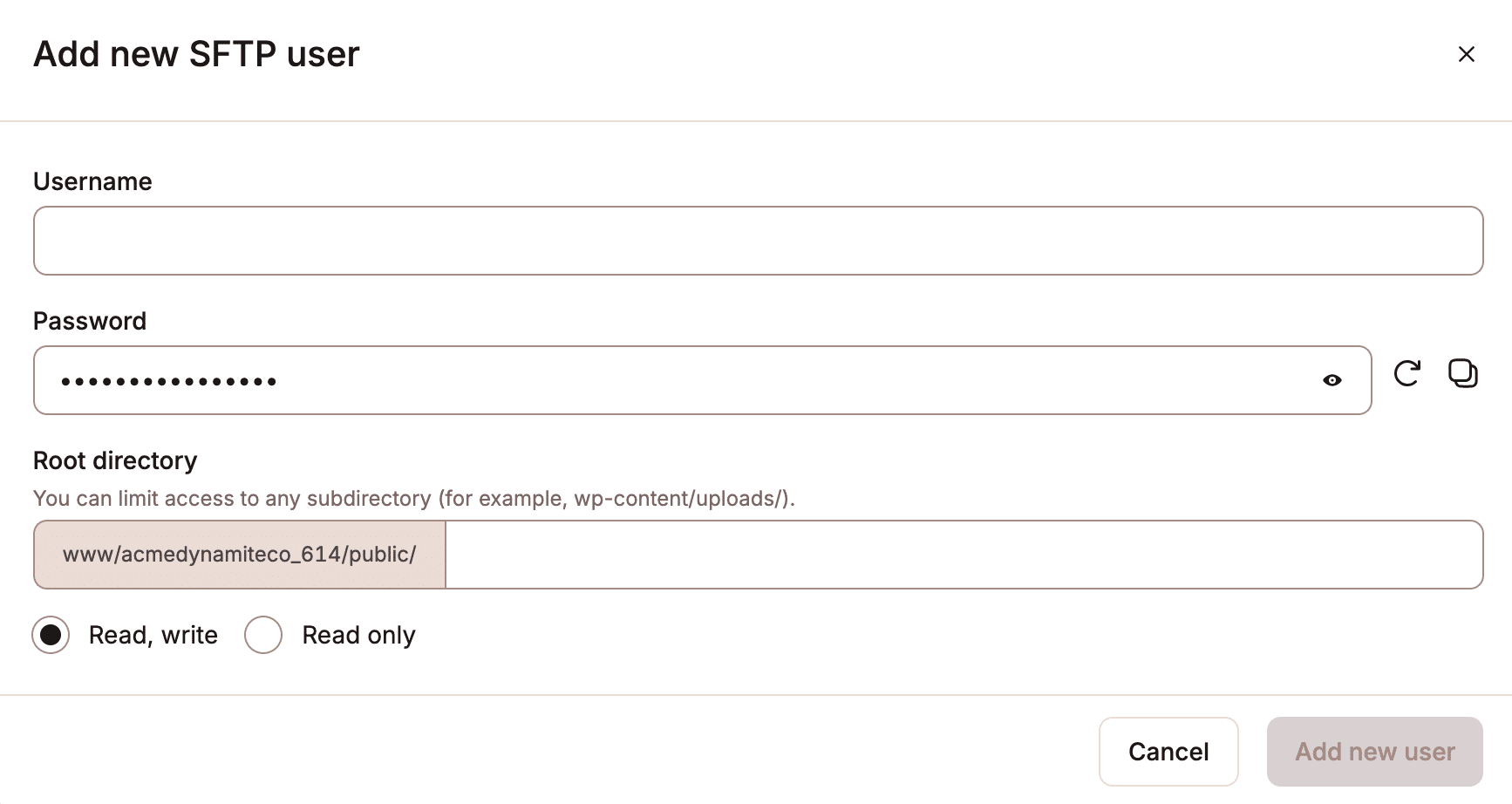
Här är vad du kommer att definiera i dialogrutan som visas ovan:
- Användarnamn: Detta kan exempelvis innehålla bokstäver, siffror, bindestreck (bindestreck) och understreck, men inte mellanslag eller andra specialtecken.
- Lösenord: MyKinsta kommer att generera ett komplext lösenord automatiskt. Du kan dessutom ange ditt eget eller låta MyKinsta regenerera sitt förslag.
- Rotkatalog: Som standard är mappen
publicrotkatalogen för ytterligare SFTP-användarkonton. Du kan dock begränsa det ytterligare genom att ange en sökväg till någon annan plats under den. - Läs-/skrivbehörighet: Nya SFTP-konton har som standard läs- och skrivbehörighet på servern. Det går dessutom att välja att tillåta skrivskyddad åtkomst – lämpligt t.ex. när användarens enda roll är att ladda ner säkerhetskopior av webbplatsen.
I exemplet nedan tilldelas inloggningen med användarnamnet dev en rotkatalog under wp-content där användaren endast har åtkomst till filer i mappen themes och nedan:
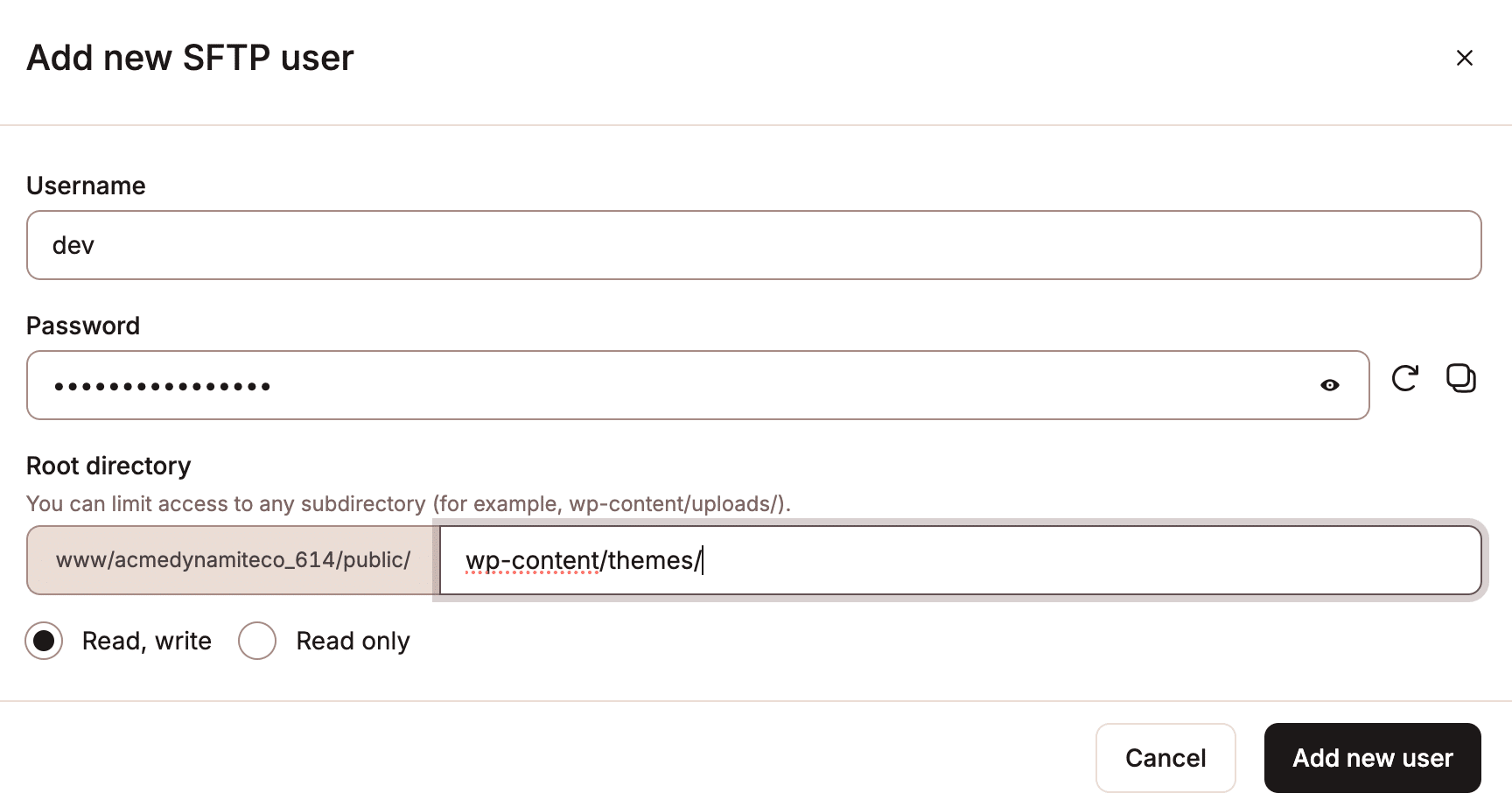
När du definierar en alternativ rotkatalog för ett SFTP-användarkonto måste sökvägen/mappen redan finnas på servern.
Lägga till eller ta bort ytterligare SFTP-användare
När du har skapat ytterligare SFTP-användare kan du ta bort eller ändra dessa konton tillbaka på sidan Info och kortet Ytterligare SFTP-användare:
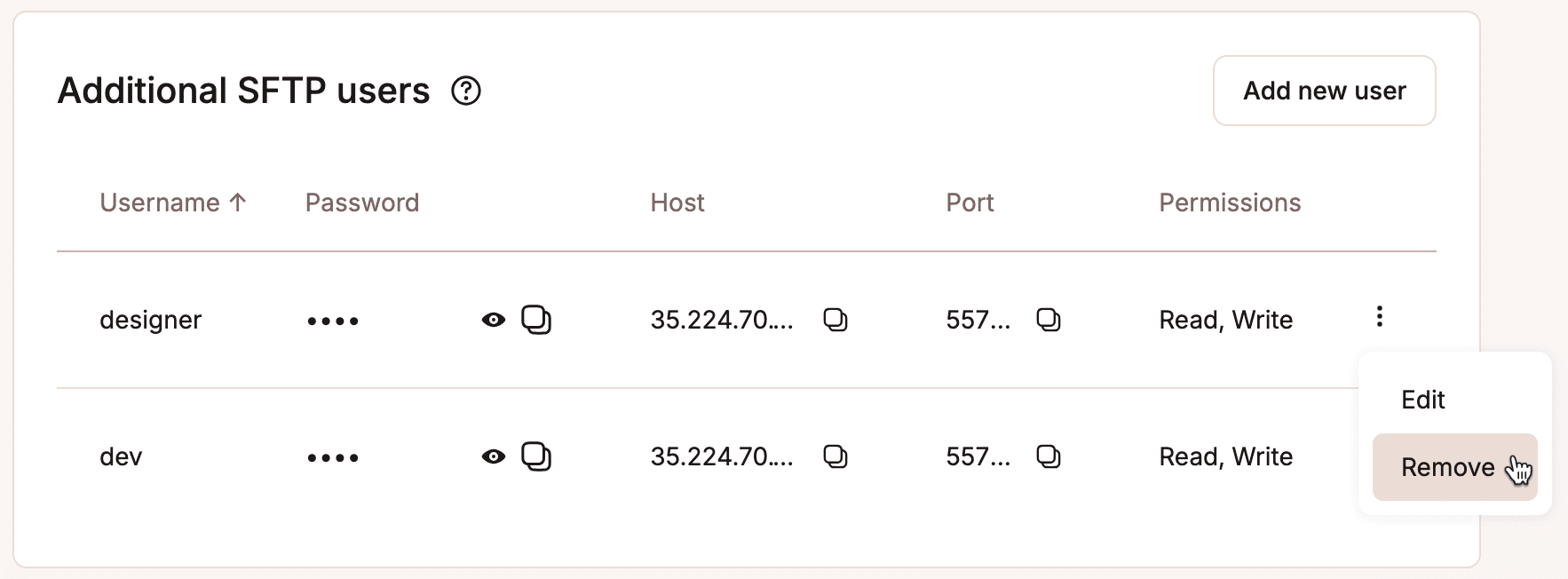
Klicka på kebabmenyn (tre punkter) bredvid en SFTP-användares post och välj därefter Redigera eller Ta bort i rullgardinsmenyn för att börja göra ändringarna.
Vad händer om primär SFTP/SSH-användaråtkomst är inaktiverad?
Inloggningsåtkomst för ytterligare SFTP-användare är oberoende av behörigheterna för den primära SFTP/SSH-användaren. Som ett resultat kan du inaktivera åtkomsten helt för standardkontot samtidigt som du tillåter inloggningar för ytterligare SFTP-användarkonton (kanske med minskade behörigheter):

WordPress-hantering blir enklare och mer flexibel
Att göra WordPress-hantering enklare är vad vi gör. Om du inte redan är kund och letar efter snabb och säker WordPress-hosting, kolla in Kinstas planer för att hitta den som passar dig bäst.
